PS教程:HZC风格之橙红色非主流效果,
2022-12-25 19:48:29
来源/作者: /
己有:10人学习过
来源:PS联盟 作者:Hzc
最终效果

原图

1、打开原图按Ctrl + J复制一层,把图层混合模式改为滤色,图层不透明度改为:50%,新建一个图层按Ctrl + Alt + Shift + E盖印图层。

2、使用Topaz滤镜锐化一下,参数自定。

3、选择菜单:图像 调整 通道混合器,参数设置如下图。
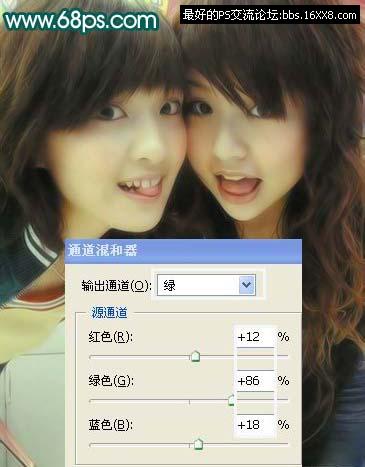
4、新建一个图层盖印图层,选择菜单:图像 模式 CMYK颜色,点通道面板,选择杨红通道按Ctrl + A全选,按Ctrl + C复制,点黄色通道按Ctrl + V粘贴,确定后选择菜单:图像 模式 RGB颜色,效果如图。

5、新建一层盖印图层,按Ctrl + B调色彩平衡,参数设置如下图。

6、新建一层盖印图层,执行:滤镜 模糊 高斯模糊,数值为3,确定后把图层混合模式改为柔光。

7、新建一层盖印图层,打上自己的签名,修饰下细节,完成最终效果。

搜索更多相关主题的帖子: 非主流ps教程 photoshop教程
最终效果

原图

1、打开原图按Ctrl + J复制一层,把图层混合模式改为滤色,图层不透明度改为:50%,新建一个图层按Ctrl + Alt + Shift + E盖印图层。

2、使用Topaz滤镜锐化一下,参数自定。

3、选择菜单:图像 调整 通道混合器,参数设置如下图。
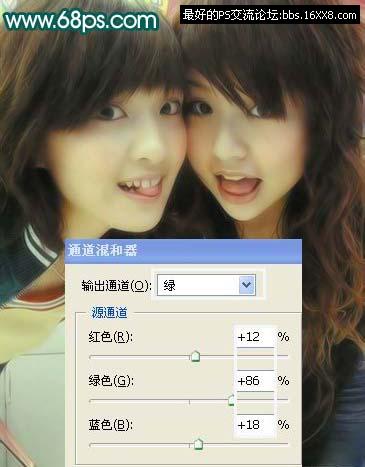
4、新建一个图层盖印图层,选择菜单:图像 模式 CMYK颜色,点通道面板,选择杨红通道按Ctrl + A全选,按Ctrl + C复制,点黄色通道按Ctrl + V粘贴,确定后选择菜单:图像 模式 RGB颜色,效果如图。

5、新建一层盖印图层,按Ctrl + B调色彩平衡,参数设置如下图。

6、新建一层盖印图层,执行:滤镜 模糊 高斯模糊,数值为3,确定后把图层混合模式改为柔光。

7、新建一层盖印图层,打上自己的签名,修饰下细节,完成最终效果。

搜索更多相关主题的帖子: 非主流ps教程 photoshop教程
上一篇:ps调出照片黄褐色调教程
下一篇:粉嫩色调色教程




























